Tìm hiểu trò chơi EzySmashers - Phần 10: Tạo dự án trên ezyplatform.com và phát hành một phiên bản
Back To BlogsTrong bài này chúng ta sẽ có:
- Đăng ký tài khoản trên ezyplatform.com.
- Tạo dự án trên EzyPlatform.
- Phát hành 1 phiên bản.
Đăng ký tài khoản trên ezyplatform.com
- Các bạn truy cập vào https://ezyplatform.com/ sau đó bấm vào
Sign In. - Giao diện hiển thị popup chia thành 2 mục login và sign up. Các bạn chọn
Sign up. - Điền thông tin và chọn
Register. - Sẽ có một email được gửi email mà bạn đã đăng ký, bạn chỉ cần nhấn vào link xác nhận là là xong, thật dễ đúng không nào.
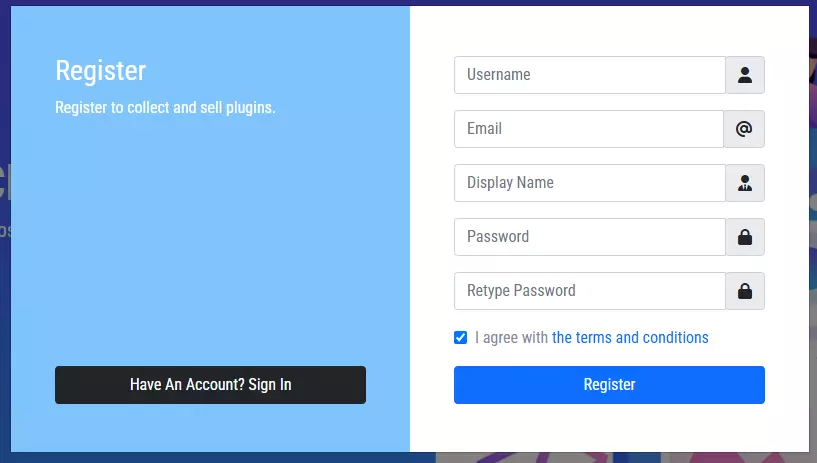
Lưu ý:
- Bạn có thể chọn ngôn ngữ tiếng Việt nếu bạn muốn.
- Nếu không có email gửi về, bạn có thể kiểm tra trong thùng thư rác hoặc nhấn vào nút gửi lại mail.
Tạo dự án trên ezyplatform.com
Sau khi đăng ký tài khoản thành công, bạn sẽ được chuyển đến màn hình chính của ezyplatform.com. Tại giao diện này, khi bạn nhấp vào biểu tượng avatar ở góc trên bên phải, một menu thả xuống sẽ xuất hiện. Trong menu này, bạn có thể khám phá nhiều mục tùy chọn khác nhau, chẳng hạn như cài đặt tài khoản, quản lý dự án, kiểm tra hộp thư đến, và nhiều tính năng hữu ích khác để hỗ trợ bạn trong quá trình sử dụng nền tảng.
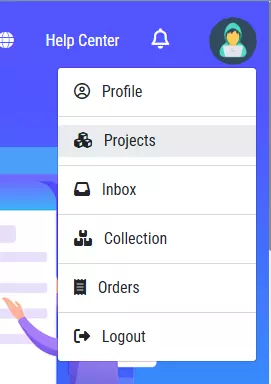
Tại mục Project, các bạn chọn Create.
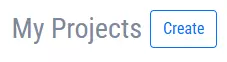
Tại đây các bạn có thể thấy giao diện tạo dự án, các bạn điền đầy đủ thông tin vào form. Lưu ý là:
- Bạn phải điền các mục có dấu đỏ
2, Ảnh icon kích thước bắt buộc là 512 x 512 pixel.
- Ảnh banner kích thước bắt buộc là 860 x 320 pixel, để hiển thị được đẹp, bạn nên đặt các nội dung quan trọng vào giữa của bức ảnh.
- Bạn có thể đính kèm video youtube bằng cách nhập ID vào mục Introduction
YouTube Video ID. - Phần mô tả phải có ít nhất 100 ký tự, các bạn có thể tìm thấy bộ đếm ký tự ngay dưới ô đó. Bạn nên mô tả một cách chi tiết dự án của mình, có thể kèm theo hình ảnh để hấp dẫn hơn.
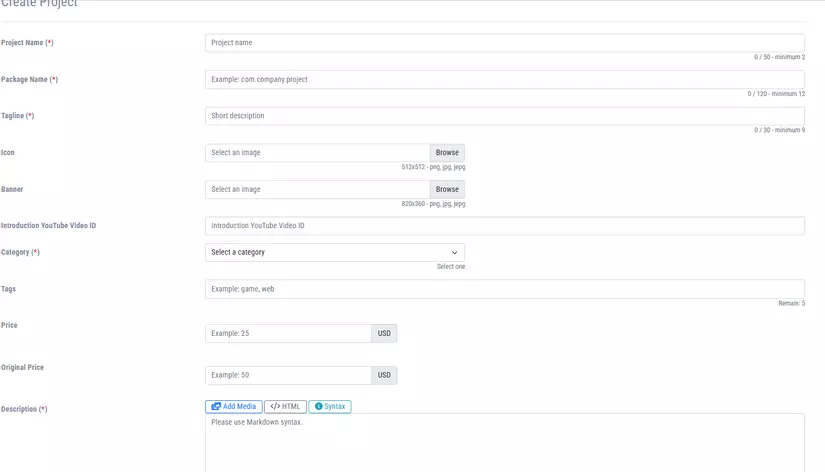
Sau khi hoàn tất việc tạo dự án, bạn sẽ thấy dự án của mình được hiển thị trong danh sách Projects. Tại đây, bạn có thể dễ dàng quản lý, chỉnh sửa hoặc theo dõi trạng thái của dự án. Danh sách này cung cấp cái nhìn tổng quan về tất cả các dự án bạn đã tạo, giúp bạn truy cập nhanh chóng và thực hiện các thao tác cần thiết một cách thuận tiện:
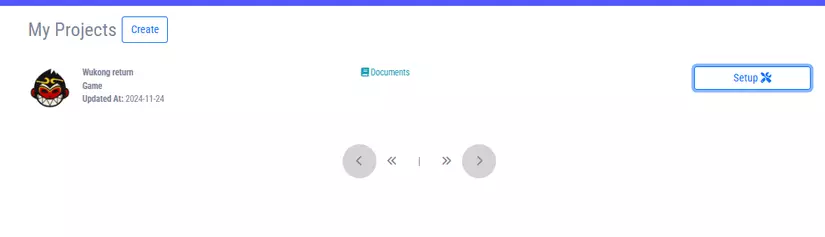
Phát hành 1 phiên bản
Để phát hành một phiên bản thì bạn sẽ cần điền đầy đủ thông tin cũng như ảnh icon và banner cho dự án, sau đó bạn có thể thấy các nút sau xuất hiện:

Bạn có thể nhấn vào nút Create First Version sau đó sẽ có một popup hiển thị lên:
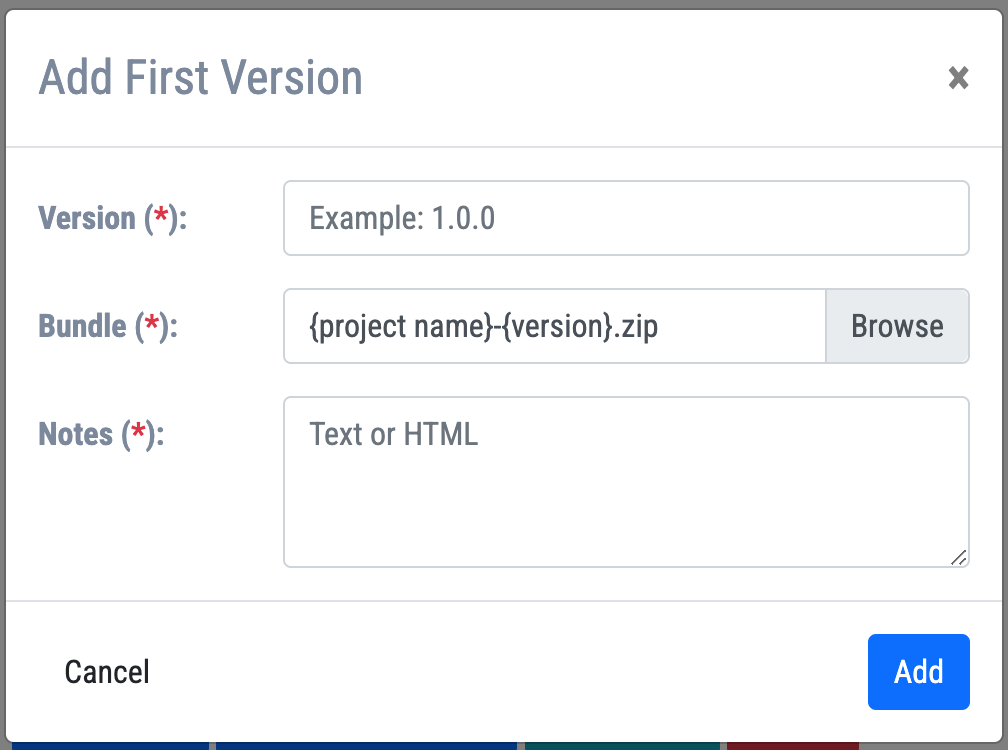
Bạn hãy điền đầy đủ thông tin và tải lên tập tin zip với tên theo hướng dẫn như trong ảnh và nhấn Add.
Sau khi bạn nhấn Add thì dự án sẽ được gửi đến quản trị viên của ezyplatform.com, sau khi xem xét, nếu dự án của bạn có vấn đề cẩn sửa đổi thì quản trị viên sẽ từ chối, bạn sẽ cần phát hành lại, còn nếu không có vấn đề gì thì bạn có thể phát hành phiên bản.
Tổng kết
Như vậy chúng ta đã cùng nhau hoàn thành loạt 10 bài giới thiệu về EzySmashers. Từ việc mua trò chơi, cho đến chạy thử nghiệm, import dự án vào IDE, tuỳ chỉnh, build và phát hành. Mình sẽ chia sẻ thêm các bài viết chuyên sâu về EzySmashers trong các bài viết khác nhé.
